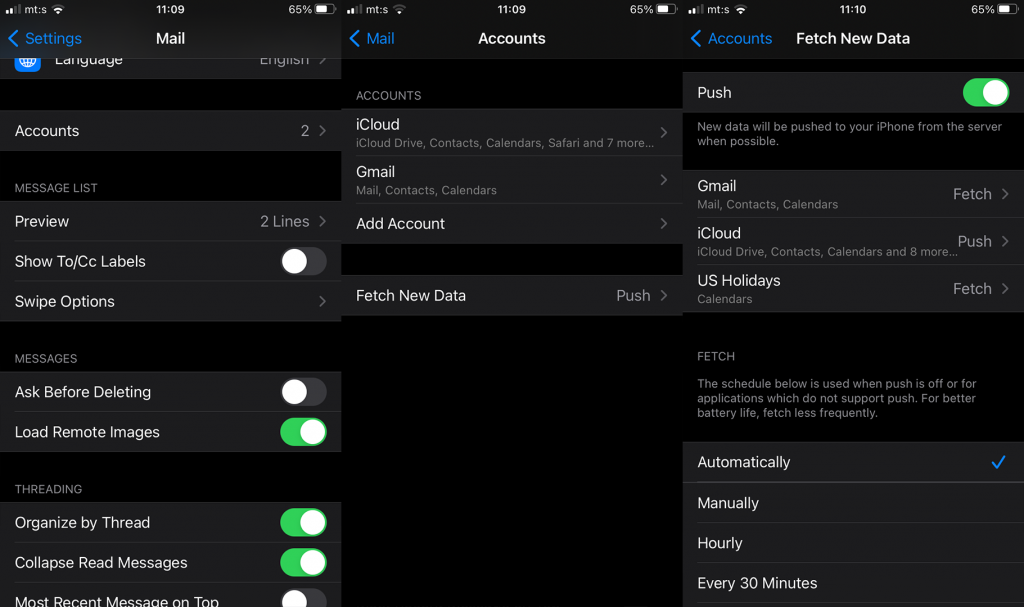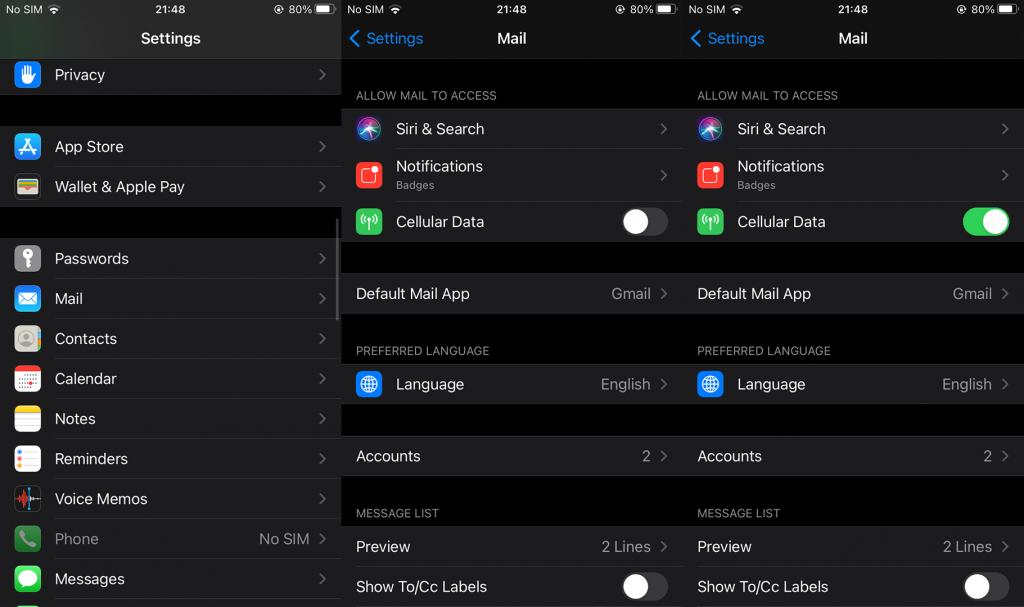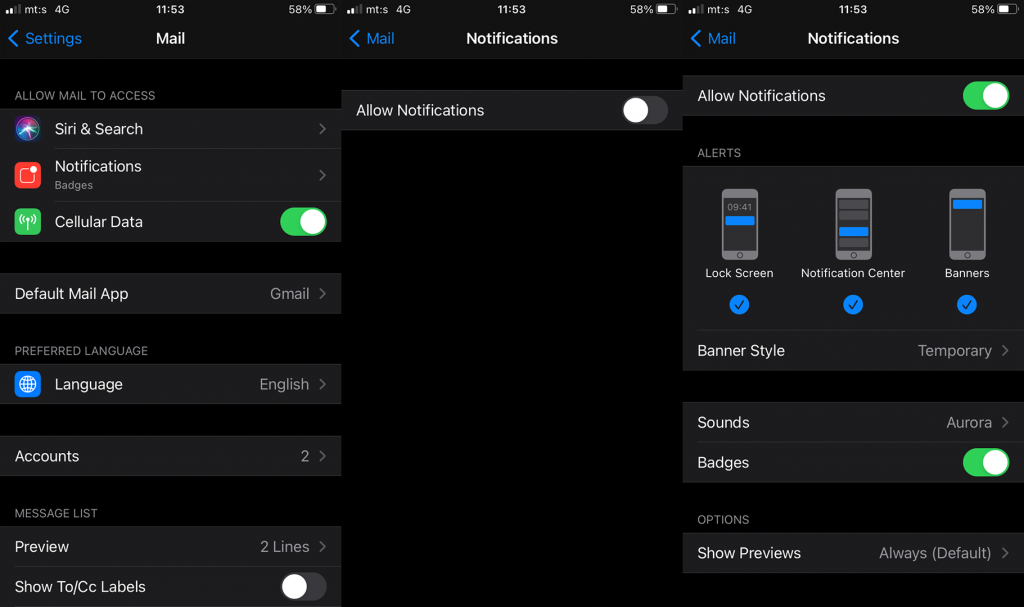Suka atau tidak, e-mel adalah perkara penting bagi setiap pengguna iPhone. Walaupun anda tidak menggunakannya untuk urusan profesional, menetapkan semula kata laluan dan menjejaki maklumat penting masih dikhaskan untuk e-mel. Apatah lagi rezeki sesetengah pengguna bergantung kepada perbualan e-mel. Oleh itu, tidak menerima e-mel pada iPhone anda, atau tidak menerimanya secepat mungkin pasti boleh menimbulkan isu besar. Kami mempunyai beberapa perkara untuk dicadangkan sebelum anda beralih kepada Sokongan Apple. Semak mereka di bawah.
Isi kandungan:
- Semak Pengambilan Mel dan Tetapan Mel
- Periksa rangkaian
- Semak Tetapan Pemberitahuan
- Padam akaun e-mel dan tambahkannya semula
- Tetapkan Semula Semua Tetapan
Mengapa iPhone saya berhenti menerima e-mel?
1. Semak Pengambilan Mel dan Tetapan Mel
Perkara pertama yang perlu anda lakukan ialah mulakan semula iPhone anda. Selepas itu, cuba gunakan mana-mana klien e-mel lain dengan akaun mel yang sama untuk menentukan sama ada terdapat isu sebelah pelayan atau sesuatu yang salah dikonfigurasikan pada peranti anda.
Jika anda boleh mengesahkan bahawa mel tidak akan dihantar hanya pada apl Mel iPhone anda, Pengambilan Mel ialah pilihan yang perlu anda semak. Setelah di sana, dayakan pilihan Tekan dan tetapkan Ambil Data Baharu kepada "Secara automatik". Selain itu, semak status Mel pada tapak web Semakan Status Apple, di sini .
Selepas itu, ikuti langkah ini untuk menyemak Pengambilan Mel pada iPhone anda:
- Buka Tetapan .
- Ketik Mel .
- Pilih Akaun .
- Ketik Ambil Data Baharu .
- Pastikan pilihan Tekan didayakan dan Ambil ditetapkan kepada Automatically .
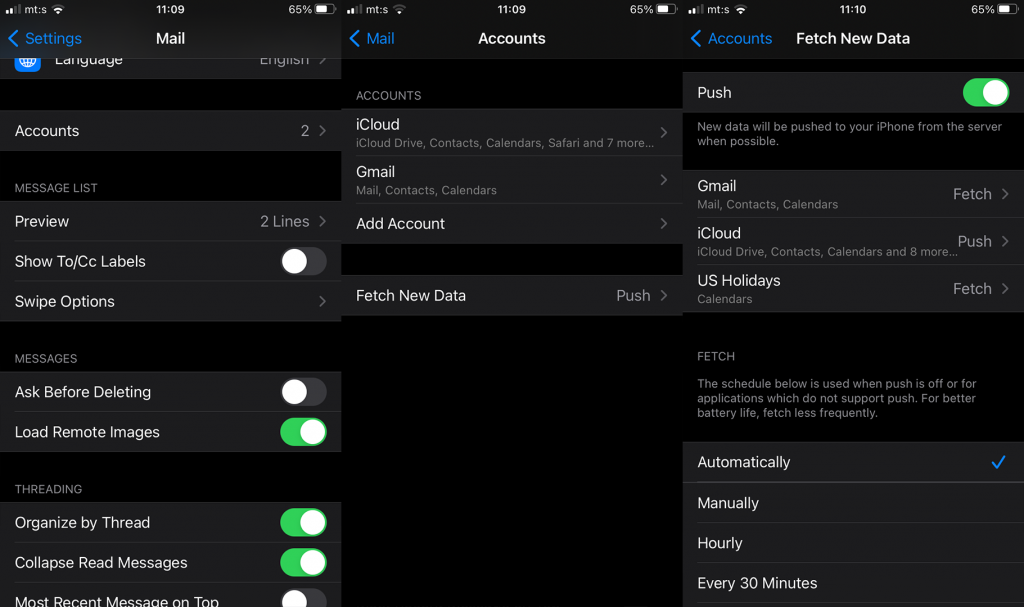
Selain itu, anda juga boleh menyemak sama ada apl Mel dikonfigurasikan dengan betul sekiranya anda menggunakan e-mel iCloud. Inilah yang perlu anda lakukan:
- Buka Tetapan .
- Ketik Mel .
- Di bawah Apl Mel Lalai , pilih Mel .
- Pilih Akaun .
- Pilih Akaun yang menyebabkan masalah anda.
- Bandingkan Tetapan dengan keputusan dalam alat Carian Perkhidmatan Mel , ditemui di sini . Hanya masukkan alamat anda untuk menyemak sama ada semuanya dikonfigurasikan dengan betul.
2. Periksa rangkaian
Sudah tentu, untuk membolehkan e-mel masuk dan diambil daripada pelayan, anda memerlukan sambungan rangkaian yang stabil. Sama ada Wi-Fi atau data mudah alih, ia tidak penting. Apa yang penting ialah anda boleh menyambung ke rangkaian pilihan tanpa masalah. Pastikan anda menguji ini dan, jika anda mengalami masalah sambungan seluruh sistem, kami cadangkan menyemak artikel ini untuk langkah penyelesaian masalah yang berkenaan.
Lumpuhkan VPN jika anda menjalankannya di latar belakang kerana ia mungkin menyebabkan masalah dengan e-mel. Jarang, tetapi penting untuk mengurangkan risiko. Selain itu, jika anda menggunakan data selular secara jelas pada peranti anda, navigasi ke Tetapan > Mel dan dayakan Data Selular di sana. Dengan cara itu, apl Mel akan dapat menggunakan selular untuk mengambil e-mel.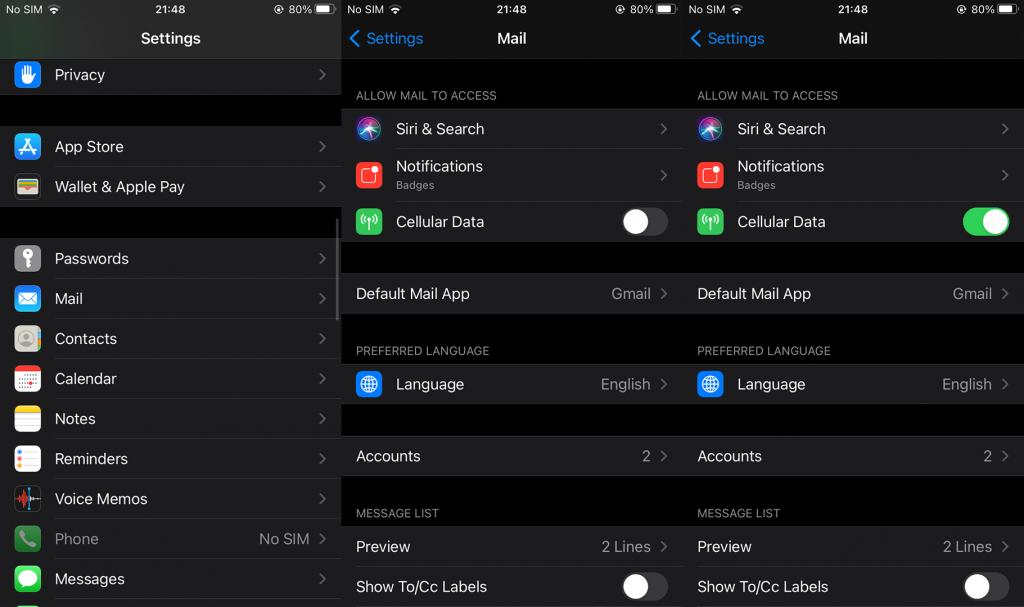
3. Semak Tetapan Pemberitahuan
Kami tidak boleh menangani masalah ini tanpa menyebut yang agak serupa. Mendapat e-mel tetapi tidak dimaklumkan tentangnya boleh menjadi seteruk tidak mendapat e-mel sama sekali. Jika ini yang mengganggu anda, penyelesaiannya (biasanya, sekurang-kurangnya) agak mudah. Cuma navigasi ke Tetapan Mel dan semak sama ada Pemberitahuan didayakan.
Inilah yang perlu anda lakukan:
- Buka Tetapan .
- Ketik Mel .
- Pilih Pemberitahuan .
- Togol Hidupkan Benarkan Pemberitahuan . Sebaik-baiknya, anda akan membenarkan Skrin Kunci, Pusat Pemberitahuan dan Sepanduk juga. Ini, jelas, adalah keutamaan anda. Juga, jangan lupa untuk menetapkan Bunyi.
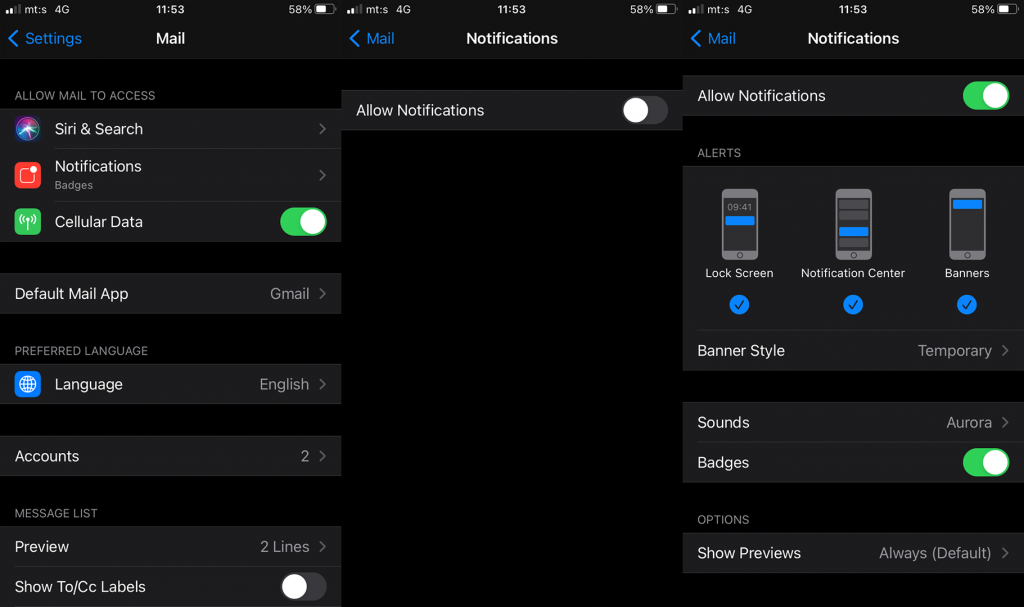
4. Padam akaun e-mel dan tambahkannya semula
Jika penyelesaian sebelumnya gagal dan anda masih tidak menerima e-mel pada iPhone anda, cuba alih keluar akaun mel dan tambahkannya semula. Ini sepatutnya, diharapkan, memulakan penyegerakan dan anda akan mendapat semua e-mel anda.
Berikut ialah cara untuk mengalih keluar dan menambah akaun e-mel dalam apl Mel pada iPhone anda:
- Buka Tetapan .
- Ketik Mel .
- Pilih Akaun .
- Ketik pada Akaun yang ingin anda alih keluar dan kemudian ketik Padam Akaun .
- Tambahkan Akaun sekali lagi dalam Mel > Akaun dan semak penambahbaikan.
5. Tetapkan Semula Semua Tetapan
Akhir sekali, kami hanya boleh mencadangkan untuk menetapkan semula Semua Tetapan. Jika tiada isu luaran yang jelas dan anda telah melalui langkah-langkah di atas, kami mungkin melihat satu masalah. Mula-mula, kemas kini peranti anda dalam Tetapan > Umum > Kemas Kini Perisian. Jika itu tidak membantu, Tetapkan Semula Semua Tetapan.
Begini caranya untuk Tetapkan Semula Semua Tetapan pada iPhone anda:
- Buka Tetapan .
- Ketik Umum .
- Tatal ke bawah dan ketik Tetapkan Semula .
- Ketik Tetapkan Semula Semua Tetapan dan masukkan PIN/kata laluan anda apabila digesa.
- Sahkan supaya peranti anda boleh menetapkan semula semua tetapan sistem.
Anda juga boleh bertukar kepada klien mel pihak ketiga. Saya secara peribadi menggunakan Gmail pada iOS dan, walaupun ia tidak mempunyai beberapa ciri, ia berfungsi. Sudah tentu, terdapat banyak lagi pelanggan mel di App Store jadi mesti ada satu yang sesuai dengan keperluan anda.
Itu sahaja. Terima kasih kerana membaca dan berasa bebas untuk berkongsi pendapat, soalan atau cadangan anda dengan kami di bahagian komen di bawah. Maklum balas anda amat dialu-alukan.